ショートカットを使用すると、頻繁に簡単にアクセスできます一連のフォルダ間を移動することなくプログラムを使用しました。デスクトップにあまりにも多くのショートカットがあると、散らかって混乱してしまい、ショートカットを持つという基本的な目的に反することになります。デスクトップの混乱を軽減し、必要なショートカットをすべて手元に保持できる便利なショートカットマネージャーを多数紹介しました。ただし、サードパーティのアプリケーションをシステムにインストールしたくない場合は、Windows 7およびWindows 8からタスクバーに固定オプションが提供されます。これは、ショートカットの代替として最も近いものです。実行可能なアプリケーションファイルとお気に入りのフォルダーをタスクバーに固定し、Windowsエクスプローラーを開かずに直接起動できます。ただし、コントロールパネル、パーソナライゼーション、電源オプション、ごみ箱などのシェルの場所、音楽、ビデオ、写真、ドキュメントのデフォルトライブラリなど、まだいくつかのアイテムがあります。今日、Windows用のアプリケーションがあります タスクバーのピンナー これにより、[タスクバーにピン留め]オプションの範囲が広がり、あらゆる種類のファイル、フォルダー、アプリケーション、ハードドライブボリューム、シェルの場所、またはライブラリをWindowsタスクバーにピン留めできます。
アプリケーションのセットアップを起動すると、Windows 8のSmartScreenフィルターは、それについて通知します。この警告の背後にあるこの理由は、それがWindowsによって認識されないサードパーティアプリケーションであることです。クリック より詳しい情報 続行するボタン。

次に、 とにかく走る ボタンをクリックしてインストールを続行します。 UACからのもう1つの警告も、インストール中またはインストール後に表示される場合があります。プログラムの正常な実行を許可しても、PCに害はありません。
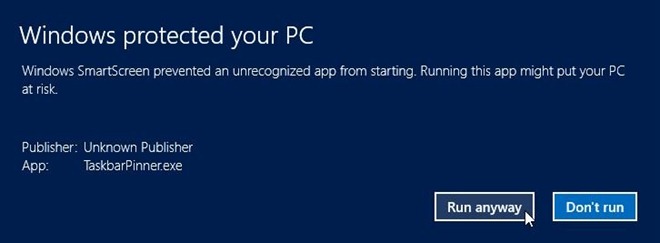
アプリケーションのメインインターフェースは本当にシンプル。ファイルの固定、フォルダーの固定、シェルの場所の固定、ライブラリのタスクバーへの固定を可能にする4つの基本オプションがあります。追加のオプションは、Windowsエクスプローラーからアクセス可能なファイル、フォルダー、およびその他のアイテムのコンテキストメニューの[タスクバーに固定]オプションを統合します。
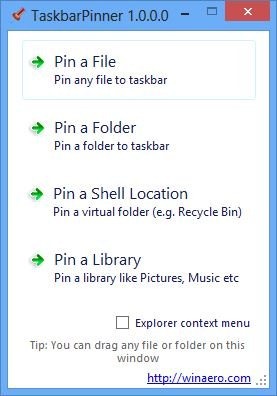
通常使用可能なファイルの固定とフォルダーの固定以外に、プログラムには2つの追加オプションがあります。 シェルの場所を固定する そして ライブラリを固定する。 1つ目は、パーソナライゼーション、電源オプション、プログラムと機能、ごみ箱などのシステム関連のダイアログボックスをタスクバーに追加して、すばやくアクセスできるようにします。
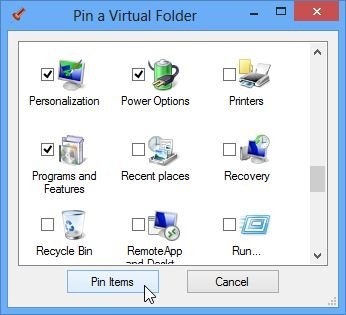
ピン留めすると、Windowsタスクバーのショートカットをクリックするだけで簡単にアイテムにアクセスできます。
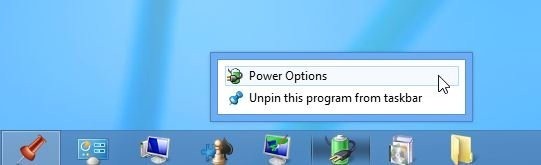
Taskbar Pinnerは、Windows 7およびWindows 8の32ビットバージョンと64ビットバージョンの両方で動作します。
Taskbar Pinnerをダウンロードする













コメント